Verformung
von Objekten mit After Effects
Icon der Übung

Worum geht es in dieser Übung? Was soll damit erreicht werden? Zielbeschreibung und Aufzählung der Prozesse
In dieser
Übung wird gezeigt, wie man ausgewählte Pixelbereiche (2D-Objekte)
mit Hilfe von mehrmaligem Anwenden des Mesh Warp-Effekts im Programm After
Effects gezielt verformen kann. Durch die Überlagerung von Mesh Warp
Effekten kann man jederzeit auf vorhergehende Verformungen zurück greifen
und diese verändern.
Gezeigt wird dieser Vorgang am Beispiel der Umformung einer Banane in eine Coca-Colaflasche.
Gezeigt wird dieser Vorgang am Beispiel der Umformung einer Banane in eine Coca-Colaflasche.
Beispiele des Endergebnisses

Die Ausgangsbilder mit verformter Banane
Verwendete Software und Hardware
%Verwendete Soft- und Hardware mit Versionsnummer und Plattform eingeben
Module, die für die Übung unbedingt vorausgesetzt werden
|
%Übungsmodul eingeben
|
|
%Grundlagenmodul eingeben
|
|
%Prozessmodul eingeben
|
|
%Softwaremodul eingeben
|
|
%Hardwaremodul eingeben
|
Arbeitsschritte
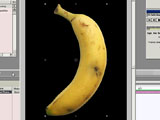
|
Grundeinstellungen in After Effects
und importieren des Ausgangsbildes |
|
|
%Ergänzenden Link auf Modul, der unmittelbar für den Arbeitsschritt
relevant ist.
|
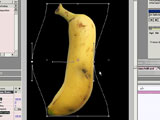
|
Mesh Warp Effekt
Mit einem sehr groben Raster (2 Zeilen und 1 Spalte) wird die Banane annähernd gerade gebogen. |
|
|
%Ergänzenden Link auf Modul, der unmittelbar für den Arbeitsschritt
relevant ist.
|
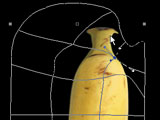
|
Zweiter
Mesh Warp Effekt
Über den vorhandenen Effekt wird ein zweiter Mesh Warp Effekt mit feinerem Raster gelegt, mit dem die Enden der Banane gerade gerichtet und die Konturen begradigt werden. |
|
|
%Ergänzenden Link auf Modul, der unmittelbar für den Arbeitsschritt
relevant ist.
|

|
Dritter und vierter Mesh Warp
Effekt |
|
|
%Ergänzenden Link auf Modul, der unmittelbar für den Arbeitsschritt
relevant ist.
|
Ergänzende, erweiternde und vertiefende Module
|
%Übungsmodul eingeben
|
|
%Beispielmodul eingeben
|
|
%Grundlagenmodul eingeben
|
|
%Prozessmodul eingeben
|
|
%Softwaremodul eingeben
|
|
%Hardwaremodul eingeben
|
|
%Externen Link eingeben
|
Relevante Kategorien und Bereiche
%Kategorie
und Bereich eingeben, z.B. 3D-Grafik Modelling
Material zum Downloaden